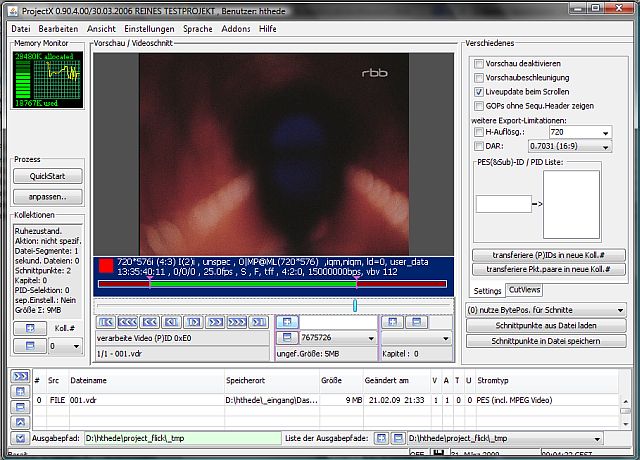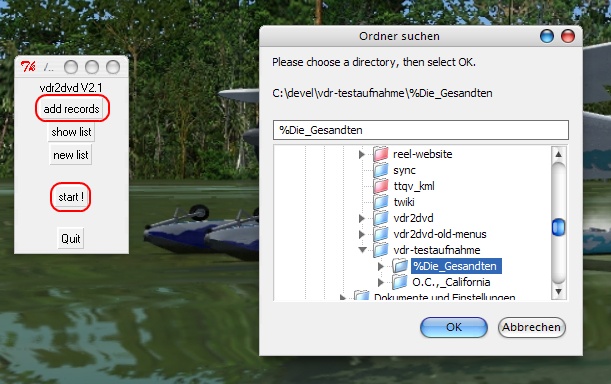Benutzer-Werkzeuge
Inhaltsverzeichnis
project_flick
project_flick ist kein eigenes Programm, sondern „nur“ ein zusammengestelltes Paket aus 2 Programmen für Windows:
Installation
- Download des Paketes project_flick.zip
- Auspacken an einen beliebigen Ort, es ist keine weitere Installation notwendig
- Erzeugen von Startverknüpfungen durch Ziehen der Dateien
ProjectX.exeunddvdvflick.exeauf das Startmenu, ansonsten können diese Programme auch direkt aufgerufen werden.
Sollte keine Java - Runtime auf dem Rechner installiert sein, kann optional das im Paket java4project_flick.zip enthaltene Verzeichnis einfach in das Verzeichnis project_flick kopiert werden.
Sollte es zu Fehlermeldungen bzgl. fehlender oder nicht registrierter *ocx - Dateien kommen bitte das orginal - Installationspaket von www.dvdflick.net laden und in das oben angelegte Verzeichnis installieren. (Da fehlen dann Visual Basic Runtimes u.ä.)
Benutzung
- optional, nur wenn Schneiden am PC gewünscht:Aufruf von
ProjectX- Einlesen der Aufnahmen
- Schneiden
- als „Ausgabeordner“ den Ordner
_tmpim Verzeichnisproject_flickangeben, andere sind natürlich auch möglich - über
anpassenzu M2Pauswählen und dann aufStartdrücken (später reicht dann einfach der Aufruf vonQuickstart.
- (wenn 1. fertig) dvdflick aufrufen
Add titleund dann die Aufnahmen auswählen, dabei all Files als Filter auswählen- entweder:
001.vdr,002.vdr(also die gewünschten VDR - Dateien ohne index.vdr usw.) auswählen - oder, wenn vorher geschnitten wurde siehe 1.:
001.m2po.ä. aus_tmp(oder anderen Orten) auswählen
- Menu erstellen, ggf. den Ordner
_isosals „Ausgabeordner“ eingeben - DVD erstellen, wahlweise kann diese als ISO - Datei abgelegt werden (und zB auf der AVG/PC angesehen werden) oder auch direkt gebrannt werden
Da ich nur noch selten DVD's erstelle, kann ich keine vertiefenden Aussagen zu den Programmen machen. Für weitergehende Hilfen verweise ich daher auf die Orginalprogramme: http://www.dvdflick.net/DVD Flick und ProjectX.
Screenshots:
vdr2dvd
aktuelle Version: 3
ehem. Support-Forum: reel-multimedia.com/forum/forumdisplay.php?f=89
vdr2dvd wandelt auf einem Windows - PC Aufnahmen der Reelbox im VDR - Format in Video - DVDs um. Es handelt sich dabei um eine „1-Klick“ - Lösung, bei der nur die Aufnahmen ausgewählt werden müssen. Dafür werden die DVDs ohne Menü erstellt.
Bedienung
Die Bedienung ist dabei denkbar einfach:
- Programm (Verknüpfung oder vdr2dvd-gui.exe) starten
- nach Klick auf add records im rechten Fenster eine Aufnahme auswählen (Verzeichnis, in dem sich die Aufnahme befindet)
dieser Schritt kann auch mehrmals wiederholt werden, im Bestätigungsfenster wird die gesamte ungeschnittene Größe angezeigt
- Konvertierung mit Start starten, ggf. einen Rohling einlegen
- show list zeigt die aktuelle Liste an
- new list erstellt eine neue leere Liste
- mit Quit kann das Programm nach Beendigung der Konvertierung geschlossen werden
Installation
- ActivePerl von
www.activestate.com/activeperl/downloadsinstallieren und neu booten (eigentlich ist die Runtime in den exe-Dateien dabei, aber es gab Probleme damit) - Download von vdr2dvd.zip auf den PC
- Das enthaltene Verzeichnis vdr2dvd an einem beliebigen Ort auf der Festplatte auspacken (insgesamt werden im Brennprozess ca. 9-12GB Platz benötigt!)
- Die Datei „vdr2dvd-gui.exe“ mit der Maus als Startverknüpfung auf den Desktop oder in die Startleiste ziehen
- konfigurieren, bei Problemen Hinweise beachten
Konfiguration
Zur Konfiguration ist die Datei „config.ini“ im vdr2dvd - Verzeichnis mit einem Texteditor zu editieren:
Zunächst kann ausgewählt werden, ob die ganze DVD erstellt oder vorher abgebrochen werden soll, um das Ergebnis ggf. doch mit einem anderen Programm weiter zu verarbeiten. (für erfahrene Benutzer)
# Break after a step for particular executing, for instant for # making menus from resized and cutted mps with another tool # 1 = after demuxing # 2 = after requant and multiplex (mpgs ready for authoring) # 3 = after authoring - have an DVD - Structure now # 4 = BURN = see below BREAK = 4
Wer das Ergebnis vor dem Brennen austesten möchte, kann sich nur „Abbilddateien“ (sogenannte ISO - Dateien) erstellen lassen, die dann später mit einem DVD - Brennprogramm gebrannt werden können. Diese Option ist ggf. auch für die interessant, die aus der Ferne auf den entsprechenden PC zugreifen können. „0“ erstellt eine solche Abbilddatei, benennt sie nach dem Muster „Datum-Zeit.iso“ um und verschiebt die Datei zur späteren Verwendung in den Ordner vdr2dvd/isos. „1“ brennt die Aufnahme direkt auf den im nächsten Punkt festgelegten DVD - Brenner
# burn after conversion? (1 = yes, 0 = no, move iso to "isos") BURN = 0
Als nächstes ist der Laufwerksbuchstabe anzugeben, unter dem der DVD - Brenner angesprochen werden kann. Dies ist natürlich nur wichtig, wenn im vorherigen Punkt eine „1“ eingetragen ist. (Der Eintrag „see cdrecord -scanbus“ stammt noch aus alten Versionen und ist zu ignorieren)
# DVD-Burner device, see cdrecord -scanbus DEV = D:
Weiterhin kann die Geschwindigkeit des Brennes eingestellt und angegeben werden, ob versucht werden soll, wiederbeschreibbare DVDs vorher zu löschen.
# Speed of Burning SPEED = 8 # blank media ?? 0 = no blank, 1 = try to blank media every time BLANK = 0
Die zu konvertierenden Aufnahmen können natürlich vorher mit FTP o.ä. auf den PC übertragen werden. Am bequemsten ist es natürlich, wenn die Reelbox als Netzwerklaufwerk mit dem PC verbunden ist. Dann sollte hier der Buchstabe, unter dem die Aufnahmen zu erreichen sind, eingetragen werden. vdr2dvd springt dann bei der Auswahl der Aufnahmen sofort hierher und kann die Aufnahmen auch direkt von hier konvertieren, ein vorheriges Kopieren ist nicht nötig.
# Drive, where Reelbox-Recordings connected RECDRIVE = Z:
Wenn die tenporären Dateien der Zwischenschritte nach dem Erstellen der DVD automatisch gelöscht werden sollen, ist hier eine „1“ anzugeben. Ist eine „0“ eingetragen, werden diese Dateien erst vor dem nächsten Start eine Konvertierung gelöscht und stehen zwischenzeitlich für ggf. weitere Verarbeitung zur Verfügung.
# delete tmp - files ? (1 = yes, 0 = no) DELTMP = 0
Die nachfolgenden Systemvariablen sollten nur verändert werden, wenn man weiss, wass man tut.
# System Variables # Size of a DVD+R ./. 2MB see www.videohelp.com/dvd, other Sizes for other media DVDSIZE = 4650000000 # name of RECLIST RECLIST = _reclist
Hinweise
- Es werden keine Menüs erstellt. Statt dessen wird pro Aufnahme je ein „Titel“ auf DVD erzeugt, die mit den Navigationstasten des DVD - Players angesprungen werden können
- Bei der Umsetzung handelt es sich um ein Perlscript, welches die Aufrufe der anderen benötigten Programme steuert. Ist Perl auf dem PC installiert, können die Perl - Dateien auch direkt ausgeführt werden. Bei den *.exe - Dateien handelt es sich um mit perlcc „übersetzte“, direkt ausführbare Versionen der Perldateien.
- Die Liste mit den zu konvertierenden Aufnahmen wird in der Datei _reclist gespeichert. Daher ist es auch möglich, vdr2dvd.exe direkt ohne die oben zu sehende Oberfläche aufzurufen. In diesem Fall wird der Inhalt der _reclist konvertiert. Letztlich ruft auch vdr2dvd-gui nach Klick auf „Start“ das Programm vdr2dvd.exe auf.
- Da es sich (auch bei der exe) letztlich um ein Perlscript handelt, ist das Öffnen der DOSBOX leider unvermeidlich.
- Es wird bei Problemen empfohlen ein komplettes Perl (zB ActivePerl) zu installieren.
- Umlaute in den Dateinamen machen Probleme wg. verschiedener CodePages.
Nutzungsbestimmungen / über
Author: Heiko „heiko.20“ Thede
Bei vdr2dvd handelt es sich im Grunde um ein Perlscript mit etwas Tk (bzw. um mit perlcc übersetzte exe), welches die Steuerung verschiedener Programme übernimmt. Diese Programme sind:
1. cPVAS, die Kommandozeilenversion von PVAStrumento zum demuxen
2. den Windows - Ports "bekannter" Linuxprogramme:
1. requant zum Verkleinern, wenn nötig
2. mplex zum multiplexen
3. dvdauthor zum authoren
4. growisofs inkl. dvd+rw-mediainfo und dvd+rw-format
5. mkisofs zum Erstellen der ISO - Dateien
6. den cygwin - Tools, mit deren Hilfe die o.g. Programme teilweise auf Windows portiert wurden
7. Perl und Tk , speziell wurde ActivePerl verwendet
Das Programm unterliegt der GPL mit Ausnahme der Weitergabe des Quellcodes und der Beachtung der Lizenzen der o.g. verwendeten Programme.
Es sind keine Schäden durch vdr2dvd bekannt, gleichwohl wird jede Haftung ausgeschlossen.